[]
注意
此功能在高级分析模式下全面支持,而在标准分析模式下仅可在设计器中使用,保存后在站点中查看文档时则不再支持添加,但在设计器中添加的效果仍可显示。
系统默认为标准分析模式。如需了解模式,请见标准分析模式&高级分析模式。
表格类组件的条件格式化功能在实际应用中用处非常广泛,它既可以增强表格的数据可视化效果,又可以使表格更加生动的展示数据。
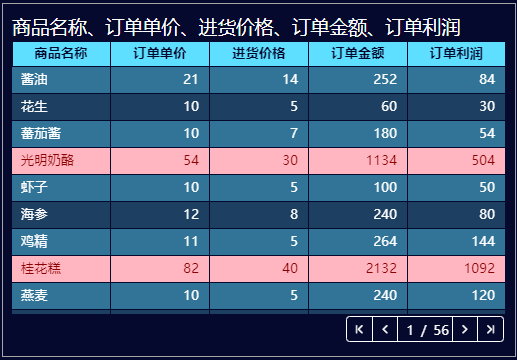
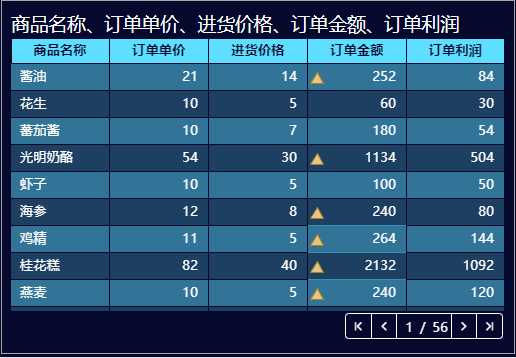
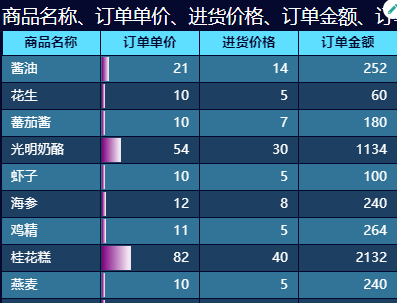
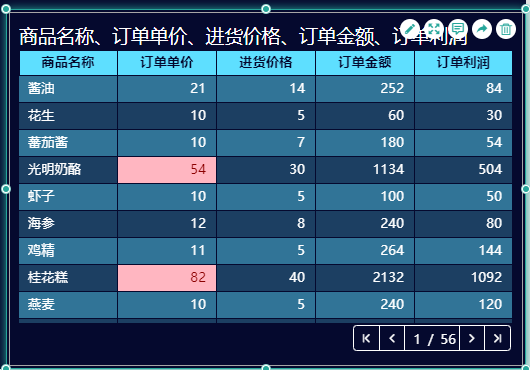
1. 选择条件格式化
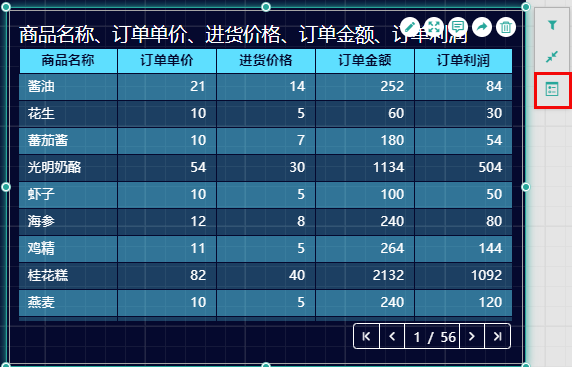
2. 单击“ +添加条件格式化 ”按钮。
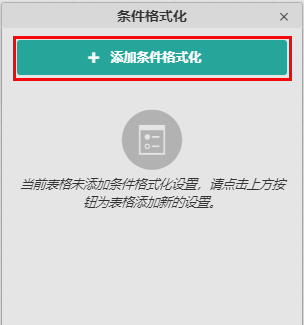
3. 接下来需要设置条件格式化选项,并应用效果。
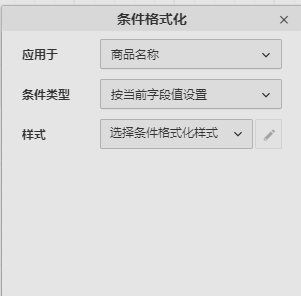
设置项 | 截图 | 说明 |
|---|---|---|
应用于 |
| 选择格式化效果的应用范围,可在某一个字段上显示格式化效果,也支持将满足条件的整行进行格式化显示(仅数据表支持整行格式化)。 根据应用范围选择的不同,下方的设置项会不同。 数据表和透视表中所有字段均支持添加条件格式化效果。 |
条件类型 |
| 选择条件类型,根据不同的条件类型,下方与之对应的设置项也会不同。 按照当前字段值设置 也即根据当前绑定的度量字段来设置格式化。 按另一个字段值设置 是指根据其他度量字段的大小来设置格式化效果。 与另一个字段值比较 是指通过两个字段值比较大小,从而确定哪些区域显示格式化效果。 |
引用的值 |
| 如果需要引入其他字段时,则需要设置引用的值。 比如当我们选择应用到整行时,就需要引用一个字段来明确,满足何条件时显示格式化。 或者虽然我们选择了一个明确的字段来显示格式化效果,但条件类型选择了按另一个字段值设置。那么这时候也需要引入其他字段来帮助完成格式化条件。 另外,当条件类型选择为按另一个字段值设置时,引用的字段还可以使用数据集中其他度量字段。 |
样式 |
| 选择不同的条件类型时,可添加格式化样式不相同。 如左侧图中所示,当我们选择按照当前列的值进行格式化设置时,则可以添加高亮、数据条、显示图标等丰富的效果。 |
| 当我们将条件类型选择为按另一个字段值设置时,则仅可以添加前几名或后几名的高亮格式化效果。 如下图所示,我们引入了一个字段“进货价格”,然后设置了条件样式。 当“进货价格”大于20时,将“订单单价”显示为格式化效果。 这就是按另一个字段值来设置格式化的效果。 | |
| 将条件类型设置为与另一个字段值比较时,则可按照格式化字段的样式进行格式化,包括设置数字格式、字体样式、边框、填充以及图标等。 如下图所示,将条件设置为大于一个具体的数值50,您也可以将条件设置为其他字段值。 然后设置条件样式为边框显示为红色双线条效果。 |